Honor Play で画面を常時オンにするための具体的な手順
1. まず、携帯電話のデスクトップで [設定] を見つけ、クリックして [設定] を開きます。
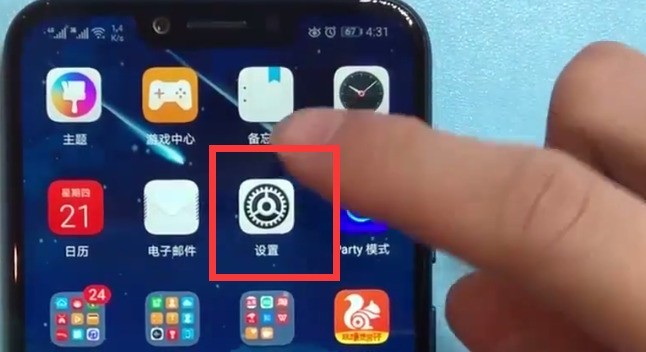
2. クリックして[表示]を開きます。
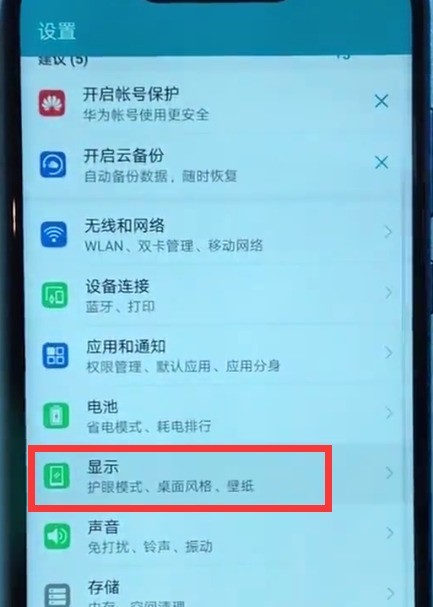
3. [スリープ]をクリックします。
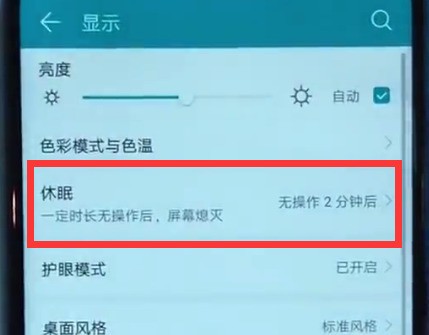
次に、スリープ時間のオプションが表示されるので、[なし] をクリックして画面をオンのままにします。
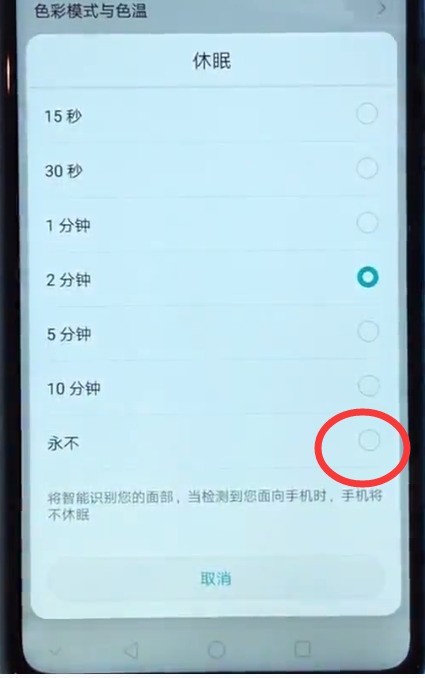
以上がHonor Play で画面を常時オンにするための具体的な手順の詳細内容です。詳細については、PHP 中国語 Web サイトの他の関連記事を参照してください。

ホットAIツール

Undresser.AI Undress
リアルなヌード写真を作成する AI 搭載アプリ

AI Clothes Remover
写真から衣服を削除するオンライン AI ツール。

Undress AI Tool
脱衣画像を無料で

Clothoff.io
AI衣類リムーバー

Video Face Swap
完全無料の AI 顔交換ツールを使用して、あらゆるビデオの顔を簡単に交換できます。

人気の記事

ホットツール

メモ帳++7.3.1
使いやすく無料のコードエディター

SublimeText3 中国語版
中国語版、とても使いやすい

ゼンドスタジオ 13.0.1
強力な PHP 統合開発環境

ドリームウィーバー CS6
ビジュアル Web 開発ツール

SublimeText3 Mac版
神レベルのコード編集ソフト(SublimeText3)

ホットトピック
 7663
7663
 15
15
 1393
1393
 52
52
 1205
1205
 24
24
 91
91
 11
11
 Xiaomi 6で画面を常にオンに設定する方法
Mar 25, 2024 pm 05:31 PM
Xiaomi 6で画面を常にオンに設定する方法
Mar 25, 2024 pm 05:31 PM
1. 携帯電話の「設定」を開きます。 2. 設定を見つけたら、下にスクロールして [ロック画面、パスワード、指紋] を見つけてクリックします。 3. [画面の自動ロック] オプションを見つけてクリックして開き、自動画面ロック時間を [なし] に設定します。設定が完了すると、画面は常にオンになり、スリープすることはありません。
 Honor Play のバックグラウンド プログラムを閉じる簡単な方法
Mar 28, 2024 pm 05:30 PM
Honor Play のバックグラウンド プログラムを閉じる簡単な方法
Mar 28, 2024 pm 05:30 PM
1. まず、画面下部の仮想ナビゲーション内のマルチファンクション キー (下図に示すように、ボックス型のキー) をクリックします。 2. 以下に示すように、バックグラウンド アプリケーション カード インターフェイスに入ったら、アプリケーションを右にスライドしてバックグラウンド アプリケーションを閉じるか、カードの右上隅にある十字をクリックしてバックグラウンド アプリケーションを閉じることができます。 3. すべてのバックグラウンド アプリケーションを閉じる必要がある場合は、下のゴミ箱アイコンをクリックします。実行を継続する必要があるアプリケーションの場合は、アプリケーションの上にある鍵アイコンをクリックしてロックします。
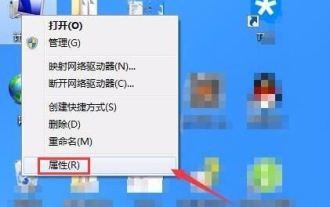 Windows 7 で画面を常にオンに設定する方法 Windows 7 で画面スリープを無効にするためのヒント
Jun 25, 2024 pm 10:47 PM
Windows 7 で画面を常にオンに設定する方法 Windows 7 で画面スリープを無効にするためのヒント
Jun 25, 2024 pm 10:47 PM
win7 システムの画面スリープとは、コンピューターが一定時間操作されない場合、電力を節約しハードウェアを保護するためにシステムが自動的に画面表示をオフにすることを意味します。ただし、画面をスリープさせたくない場合もあります。常にオンにしておいて、いつでも見たり、コンピュータを操作したりするには、以下で詳細な設定方法を見てみましょう。 Win7 画面常時表示設定チュートリアル: 方法 1: 1. デスクトップでコンピューターのアイコンを見つけ、右クリックして [プロパティ] を選択します。 2. 開いたインターフェイスでパフォーマンス情報とツール オプションを見つけて開きます。 3. 新しい開始インターフェイスの左側にある [電源設定の調整] オプションを見つけてクリックします。 4. 電源設定を入力した後、インターフェースの左側でモニターをオフにするオプションを探してクリックします。 5. 新しく開いたインターフェイスでは、モニターの電源がオフになり、コンピューターはスリープ状態になります。
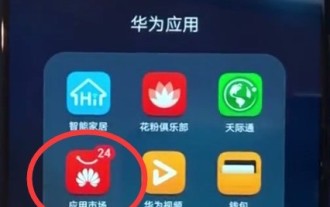 Honor Play でソフトウェアをダウンロードする簡単な方法
Mar 28, 2024 pm 06:11 PM
Honor Play でソフトウェアをダウンロードする簡単な方法
Mar 28, 2024 pm 06:11 PM
1. 携帯電話のデスクトップをクリックして [App Store] を開きます (通常は Huawei アプリ内にあります)。 2. 検索バーをクリックしてソフトウェアを検索します。 3. ソフトウェア名を入力した後、右上隅の検索アイコンをクリックしてソフトウェアを検索します。通常、入力後にソフトウェアが表示されます。Youku を例に挙げます。以下に示すように Youku と入力します。 4. ソフトウェアの右側にある [インストール] をクリックすると、電話機にソフトウェアのダウンロードとインストールが開始されます。ソフトウェアのダウンロードは、十分な交通状況または Wi-Fi 環境で行うことをお勧めします。
 Honor Play で自動システムアップデートをオフにする詳細な方法
Mar 28, 2024 pm 05:56 PM
Honor Play で自動システムアップデートをオフにする詳細な方法
Mar 28, 2024 pm 05:56 PM
1. 携帯電話のデスクトップで [設定] を見つけてクリックして開きます。 2. プルダウンしてクリックして [セキュリティとプライバシー] を入力します。 3. 1列目の[セキュリティアップデート]をクリックします。 4. 次のページに入ったら、右上隅にある三点アイコンをクリックします。 5. [設定を更新]をクリックします。 6. [WLAN環境での自動ダウンロード]の右側にあるスイッチをクリックして、システムの自動アップデートをオフにします。
 Honor Play で Wi-Fi に接続する方法の紹介
Mar 28, 2024 pm 06:06 PM
Honor Play で Wi-Fi に接続する方法の紹介
Mar 28, 2024 pm 06:06 PM
1. [設定]を見つけてクリックします。 2. クリックして[ワイヤレスとネットワーク]を開きます。 3. クリックして[無線LAN]を開きます。 4. [WLAN] スイッチをクリックしてオンにし、接続したい Wi-Fi をクリックします。 5. パスワードを入力し、[接続]をクリックします。
 Redmi K70proで画面を常にオンにするように設定するにはどうすればよいですか?
Feb 14, 2024 pm 03:30 PM
Redmi K70proで画面を常にオンにするように設定するにはどうすればよいですか?
Feb 14, 2024 pm 03:30 PM
Redmi K70Proは、期待のスマートフォンとして、その優れた性能と機能で多くのユーザーの支持を得ています。その中でも、常時画面設定は間違いなく多くのユーザーの注目を集めています。以下では、中断のない情報表示と操作体験を楽しむために、Redmi K70Pro で画面を常時オンに設定する方法を紹介します。まず、携帯電話の設定メニューを開きます。画面の下部にあるショートカットをスライドしてアクセスできます。次に、設定メニューで「表示」オプションを見つけ、クリックして入力します。 「ディスプレイ」インターフェースには、「画面を常にオン」オプションがあります。クリックして入力すると、画面が常にオンになり、設定オプションが表示されます。ここで、「常に画面上」または「画面を起動するボタン」を選択できます。 Redmi k70pro で画面を常にオンに設定するにはどうすればよいですか? 1. を開きます。
 win7の画面を常にオンにする方法
Dec 30, 2023 pm 03:31 PM
win7の画面を常にオンにする方法
Dec 30, 2023 pm 03:31 PM
win7 システムは、好みに合わせて調整できるさまざまな設定が可能なシステムです。最近、多くの友人が win7 の画面をオンのままに設定する方法を探しています。今日は、編集者が注意深く整理した設定方法を紹介します。見てください。 win7 画面をオンのままに設定する方法: 1. デスクトップでコンピューターのアイコンを見つけ、右クリックして [プロパティ] を選択します。 2. 開いたインターフェイスでパフォーマンス情報とツール オプションを見つけて開きます。 3. 新しい開始インターフェイスの左側にある [電源設定の調整] オプションを見つけてクリックします。 4. 電源設定を入力した後、インターフェースの左側でモニターをオフにするオプションを探してクリックします。 5. 新しく開いたインターフェイスで、モニターの電源をオフにするオプションとコンピューターをスリープ状態にするオプションの両方で [なし] を選択します。 (上記は編集者が編集したものです)




